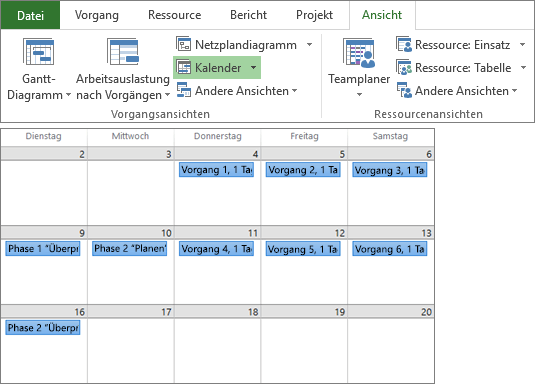Bearbeiten eines Projekts in Project Desktop
Gliedern von Vorgängen in einem Projekt
Stufen Sie Vorgänge herunter und herauf, um die Hierarchie darzustellen. Ein Vorgang mit Einzug wird zu einem Teilvorgang des übergeordneten Vorgangs, der dadurch zu einem Sammelvorgang wird.
-
Wählen Sie Ansicht > Vorgangsansichten > Gantt-Diagramm aus.
-
Wählen Sie in der Spalte Vorgangsname den Vorgang oder die Vorgänge aus, den bzw. die Sie herunter- oder heraufstufen möchten.
-
Führen Sie eine der folgenden Aktionen aus:
-
Wählen Sie Vorgang > Zeitplan >Vorgang herunterstufen

-
Wählen Sie Vorgang > Zeitplan > Vorgang heraufstufen

-
Sie können Teilvorgänge und Sammelvorgänge verwenden, um Phasen anzuzeigen, mühelos in einem großen Projekt zu navigieren und für weiteres mehr.
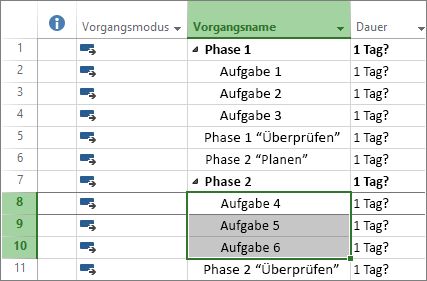
Verknüpfen von Vorgängen in einem Projekt
Sie können zwei beliebige Vorgänge in einem Projekt verknüpfen, um deren Beziehung anzuzeigen. Dies wird als eine "Anordnungsbeziehung" bezeichnet. Nachdem Sie die Vorgänge verknüpft haben, wirkt sich jede Änderung an einem Vorgang auf den anderen aus.
-
Wählen Sie Ansicht > Vorgangsansichten > Gantt-Diagramm aus.
-
Halten Sie die STRG-Taste gedrückt, und wählen Sie die beiden zu verknüpfenden Vorgänge (in der Spalte Vorgangsname) aus.
-
Wählen Sie Vorgang > Ausgewählte Vorgänge verknüpfen

Project unterstützt vier Arten von Vorgangsverknüpfungen, um unterschiedliche Beziehungen anzuzeigen.
Weitere Informationen zu Vorgangslinks und -planung finden Sie unter Wie Project Vorgänge plant: Hinter den Kulissen.
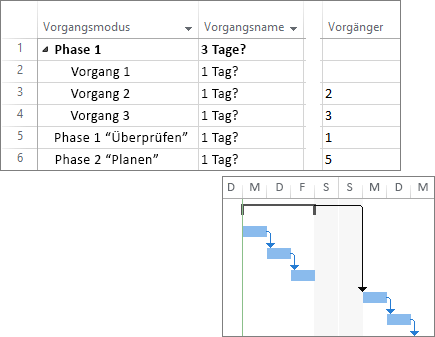
Ändern der Ansicht
-
Wählen Sie die Registerkarte Ansicht aus.
-
Führen Sie eine der folgenden Aktionen aus:
-
Wählen Sie in der Gruppe Vorgangsansichten oder in der Gruppe Ressourcenansichten die Ansicht aus, die Sie verwenden möchten.
-
Wählen Sie Gantt-Diagramm > Weitere Ansichten aus,um alle verfügbaren Ansichten anzuzeigen. Wählen Sie dann aus den Optionen im Dialogfeld Weitere Ansichten aus.
-
Benötigen Sie Hilfe bei der Auswahl der passenden Ansicht für Ihr Projekt?